Install Hugo

⛾ Home ─ hugo
Kamis, 27 Oktober 2022
(Diupdate: Kamis, 19 Januari 2023) -
📗
3 Menit
Setelah sebelumnya kita belajar tentang hugo. Sekarang kita akan belajar cara menginstall hugo di perangkat yang kita gunakan. Lihat panduan pada artikel ini yang sesuai dengan perangkat yang kamu gunakan saat ini.
Install Hugo di Windows
Terdapat beberapa cara untuk menginstall Hugo di windows. Salah satu cara yang saya rekomendasikan adalah dengan mengunduh versi binary dari github Hugo.
Silahkan klik link ini dan pilih sesuai yang tertera di gambar ini.

Panduan install di windows
- Pertama, pastikan kita sudah mempunyai software untuk mengekstrak file zip.
Kita bisa menggunakan software gratisan seperti Winrar, software 7zip, atau software lainnya yang memiliki kemampuan untuk mengesktak file .zip.
Jika kamu belum mempunyainya, silahkan klik link ini untuk mendownload Winrar atau klik link ini untuk mendownload 7zip. - Buat sebuah folder bernama Hugo di penyimpanan sistem windows (umumnya terletak di Local Disk (C)). Setelah itu buat folder bernama bin didalam folder hugo tadi.
Kira-kira akan terlihat seperti ini jalur foldernya:
1Local Disk (C) > Hugo > bin
- Ekstak file “hugo_0.104.3_windows-amd64.zip” yang sudah kamu download. Kemudian pindahkan ke penyimpanan Local Disk (C)/Hugo/bin.
- Sekarang, ketik env di pencarian windows dan klik edit environment variable.
Cari environment variable - Setelah itu buat environment baru. Klik Environment Variables > New > Variable name isi dengan “Path” dan Variable value isi dengan C:\Hugo\bin.
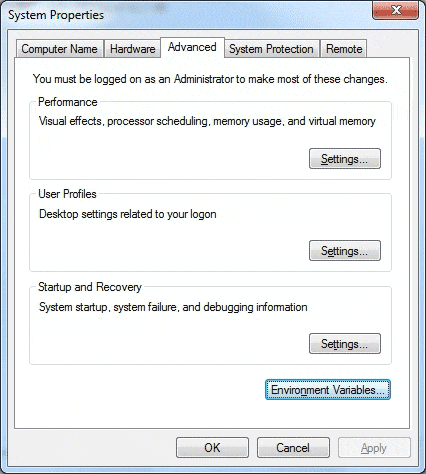
mengatur environment variables di windows - Buka command prompt / CMD dengan cara mengklik dan menahan tombol logo Windows di keyboard + R. Ketik cmd dikolom pencarian dan klik OK.
- Untuk mengecek dan mengetahui hugo berhasil di install, ketik perintah hugo version di cmd kemudian tekan Enter di keyboard.
Install Hugo di Mac
Panduan install di Macos
Jika kamu belum menginstall brew di Macos, silahkan ikuti panduan dibawah ini mulai dari awal. Kalau sudah pernah menginstall brew, langsung ke panduan nomor 5.
- Tekan tombol command + space di keyboard kemudian ketik terminal dan tekan Enter.
- Salin dan tempel perintah dibawah ini ke terminal:
1/bin/bash -c "$(curl -fsSL https://raw.githubusercontent.com/Homebrew/install/HEAD/install.sh)"
- Masukkan password Mac kamu jika diminta (password tidak akan terlihat di terminal, karena alasan keamanan. Tetapi itu berfungsi dengan semestinya).
- Jalankan perintah ini di terminal:
1echo 'eval "$(/opt/homebrew/bin/brew shellenv)"' >> ~/.zprofile
- Install Hugo menggunakan perintah:
1brew install hugo
- Cek apakah hugo sudah terinstall menggunakan perintah:
1hugo version
Install Hugo di Linux
Terdapat beberapa cara untuk menginstall Hugo di linux. Salah satu cara yang saya rekomendasikan adalah dengan mengunduh file binary Hugo dari github Hugo secara langsung kemudian menginstallnya menggunakan perintah di terminal.
Panduan install di Linux (Debian/Ubuntu)
- Download file dengan ekstensi .deb di github Hugo (Lihat pada gambar dibawah). Kunjungi github Hugo.
Download file .deb untuk linux - Kemudian, buka terminal di linux kamu dan lakukan update dan upgrade:
1sudo apt update && sudo apt upgrade -y
- Install dpkg (lewati langkah ini jika sudah pernah menginstallnya).
1sudo apt install dpkg -y
- Install Hugo menggunakan filehugo.deb yang sudah kamu download tadi.
Ketik perintah seperti ini untuk menginstallnya.
1sudo dpkg -i namafilenya.deb
Jika nama filenya adalah hugo_0.104.3_linux-amd64.deb, maka jalankan perintah ini:
1sudo dpkg -i hugo_0.104.3_linux-amd64.deb
Pastikan mengetik namafilenya benar (angka, huruf, dan simbolnya jika ada).
- Jika terjadi error saat proses install. Salin dan tempel perintah dibawah ini:
1sudo apt-get install -f
jika tidak terdapat error apapun, langsung ke langkah 6
- Cek apakah Hugo sudah terinstall atau belum.
1hugo version
Untuk Operating System lainnya. Kamu bisa mengikuti panduan penginstallan di situs dokumentasi resmi Hugo.
Klik link ini untuk melihat panduannya.
Install Hugo di Android
Kabar baik untuk kamu yang tidak mempunyai komputer atau laptop.
Selain menggunakan perangkat Desktop (komputer/laptop), kita juga bisa menginstall dan menggunakan framework hugo di HP android kita.
Disini saya akan memberikan panduan install hugo di HP android.
Kedepannya mungkin akan sedikit lebih sulit daripada pengguna perangkat Desktop karena harus mengetik syntax atau kode yang menggunakan beberapa simbol-simbol atau karakter tertentu.
Tapi, jangan patah semangat ya 😄.
Panduan install di Andorid
- Pastikan kamu sudah mempunyai aplikasi terminal khusus untuk HP android.
Kita bisa menggunakan aplikasi terminal emulator, atau yang sejenisnya.
Saya merekomendasikan untuk menggunakan aplikasi termux. - Karena aplikasi termux di play store sudah tidak di update lagi, kamu bisa mendownload termux versi terbaru dari githubnya termux sendiri.
Kunjungi githubnya termux.
Klik pada bagian Assets dan pilih aplikasi yang terdapat tulisan atau kata universal.
Download source code (zip) jika kamu tidak menemukan file.apk pada bagian Assets. Ekstrak filenya dan install versi apknya.
- Install termux yang sudah di download tadi
- Buka aplikasi termux kemudian jalankan perintah ini:
1pkg update -y && pkg upgrade -y
- Install Hugo menggunakan perintah:
1pkg install hugo
- Cek apakah hugo sudah terinstall menggunakan perintah:
1hugo version

